Qu'est-ce que la suspension sélective USB sous Windows?

Il y a quelques jours à peine, j'ai reçu un e-mail d'ungroovyReader qui me posait des questions sur la suspension sélective USB. Cet utilisateur de Windows souhaitait savoir s'il était bon de laisser l'option activée ou de la désactiver dans les paramètres d'alimentation avancés à partir du panneau de configuration de Windows. La réponse à cette question s'est avérée suffisamment intéressante, alors voici une explication approfondie pour que tout le monde puisse en profiter car cette fonctionnalité peut être trouvée dans Windows 7 et Windows 8.
Explication de la suspension sélective
Qu'est-ce que la suspension sélective USB? Pour le dire simplement, cela ressemble beaucoup à la mise en veille de votre ordinateur portable / PC / téléphone / tablette. Plutôt que de rester allumé ou de s'éteindre complètement, la suspension sélective permet au système d'exploitation de placer un seul port USB en mode basse consommation. Cependant, contrairement aux appareils, pour les ports USB, cela est connu comme l'état suspendu et non en veille. L'objectif de ce paramètre est de réduire la consommation d'énergie globale, et cela ne se fait pas uniquement au niveau USB. Lorsqu'un périphérique est connecté via USB et que le port n'est pas suspendu, un programme de transfert de données sur ce port est activement engagé dans la mémoire physique du système. Cela crée en outre un problème de consommation d'énergie car les transferts d'accès direct à la mémoire en cours avec le planificateur peuvent empêcher le processeur d'entrer dans un état de faible consommation.
Gardez à l'esprit que cela ne fonctionne généralement que si Windows dispose des pilotes appropriés pour tous les périphériques connectés via la connexion USB.
Dois-je l'activer ou le désactiver?
Garde le activée! Ce paramètre est un gros économiseur d'électricité! La seule fois où vous ne voudriez pas que ce paramètre soit activé, c'est si vous utilisez un périphérique USB qui nécessite une pleine puissance à tout moment et ne dispose pas des pilotes nécessaires pour diriger correctement ces informations vers Windows.
Où est le décor?
Pour trouver le paramètre de suspension de sélection USB, vous devez ouvrir le panneau de commande et rechercher les éléments suivants:
- Panneau de configuration Système et sécurité Options d'alimentation Modifier les paramètres du plan
Et puis cliquez sur la ligne bleue intitulée "Modifier les paramètres d'alimentation avancés. "Et dans ce document, vous trouverez la suspension sélective sous" Paramètres USB ". Il n'y a que deux options: Activé (par défaut) ou Désactivé.
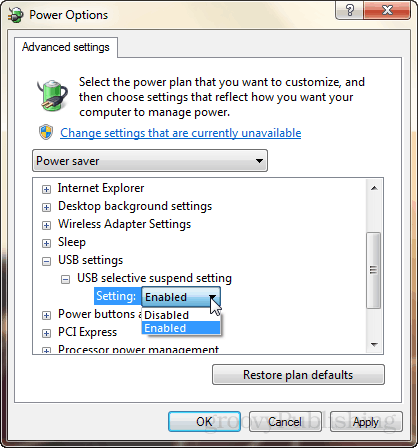
Besoin d'informations plus précises?
Les informations pour les développeurs peuvent être trouvées dans la documentation officielle de Microsoft.










laissez un commentaire